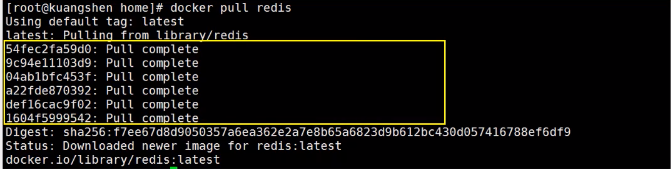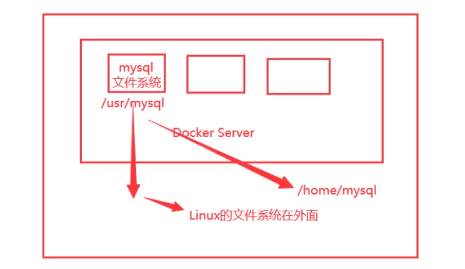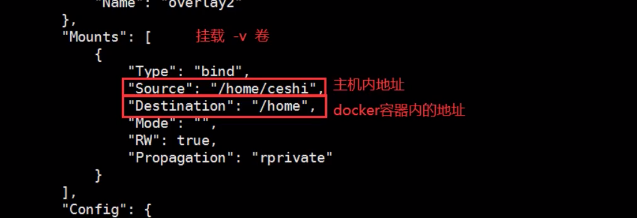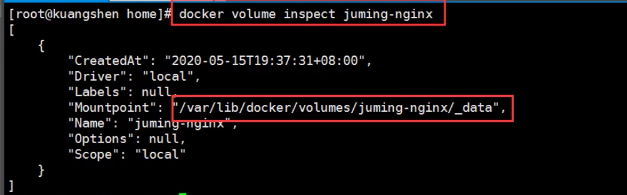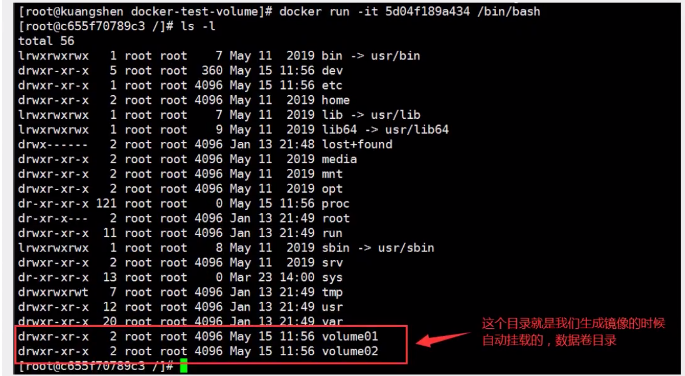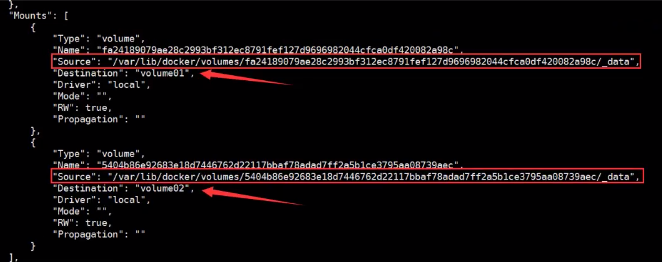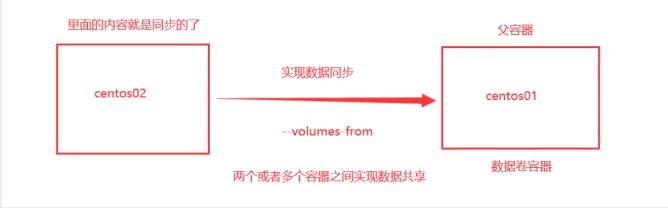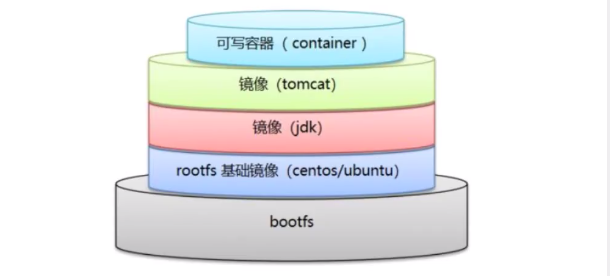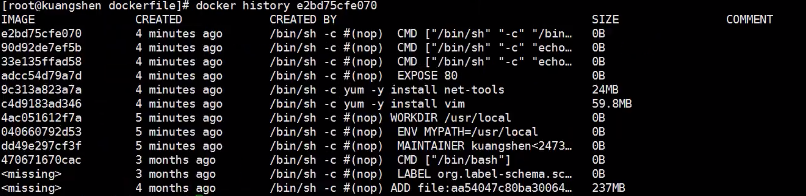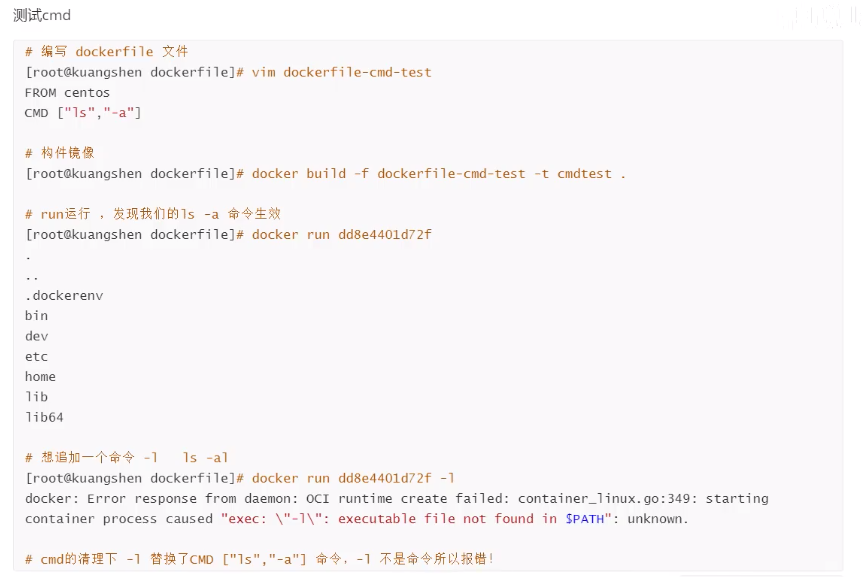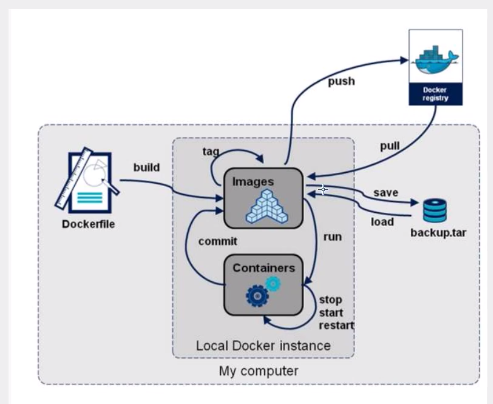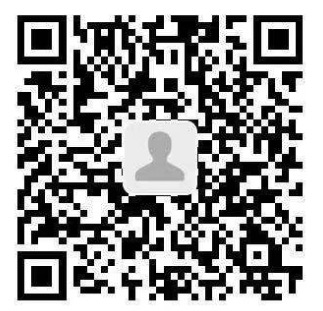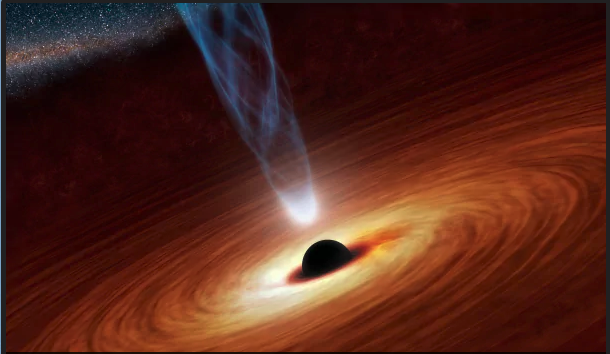Docker学习(三) 可视化 portainer (不常用) Docker的图形化界面管理工具
1 2 3 4 # 外部8088 内部9000 # -v 挂载 docker run -d -p 8088:9000\ --restart=always -v /var/run/docker.sock:/var/run/docker.sock --privileged=true portainer/portainer
Rancher(CI/CD再用) 镜像是什么 是一种轻量级、可执行的独立软件包,用来打包软件运行环境和基于运行环境开发的软件。它包含某个软件所需的所有内容,包括代码、运行时、库、环境变量和配置文件。
如何得到:
远程仓库下载
拷贝
自己制作一个镜像DockerFile
镜像加载原理
UnionFS(联合文件系统)
我们下载的时候看到的一层层就是这个
UnionFS是一种分层、轻量级且高性能的文件系统,它支持文件系统的修改作为一次提交来一层层的叠加,同时可以将不同目录挂载到同一个虚拟文件系统下.
特性:一次同时加载多个文件系统,但从外面看起来,只能看到一个文件系统,联合加载会把各层文件系统叠加起来,这样最终的文件系统会包含所有底层的文件和目录。
docker的镜像实际上由一层一层的文件系统组成,这种层级文件系统就是UnionFS
bootfs(boot file system),在Docker镜像的最底层是bootfs,这一层与典型的Linux、Unix系统是一样的,它主要包含bootloader和kernel,bootloader主要是引导加载kernel,Linux刚启动时会加载bootfs文件系统。当boot加载完成之后整个内核就都在内存中了,此时内存的使用权已由bootfs转交给内核,此时系统也会卸载掉bootfs
rootfs(root file system),在bootfs之上,包含的是Linux系统中的/dev /proc /bin /etc 等标准目录和文件,rootfs就是各种不同的操作系统发行版,如ubantu,centos
对于一个精简的OS,rootfs可以很小,只包含最基本的命令,因为底层直接用host的kernel。
分层理解
分层的镜像
下载的日志输出,可以看到是一层一层的在下载
为什么采用这种分层结构 ?
最大的好处就是资源共享,比如有多个镜像都从相同的Base镜像构建而来,那么宿主机只需在磁盘上保留一份base镜像,同时内存中也只需要加载一份base镜像,这样就可以为所有的容器服务了,而且镜像的每一层都可以被共享。
查看镜像分层方式可以通过docker image inspect命令
特点
Docker镜像都是只读的,当容器启动时,一个新的可写层被加载到镜像的顶部。
这一层就是通常说的容器层,容器之下的都叫镜像层。
如何commit镜像 1 2 3 docker commit 提交容器成为一个新的副本 # 和git类似 docker commit -m="提交的描述信息" -a="作者" 容器id 容器镜像名:[TAG]
容器数据卷 数据?如果数据都在容器中,那么容器删除,数据就会丢失!需求:数据可以持久
容器之间可以有一个数据共享的技术,docker容器中产生的数据,同步到本地
目录挂载,将容器内的目录挂载到linux上。
总结一句话,容器的持久化和同步操作,容器间也是可以数据共享的。
使用
方式1:直接使用命令挂载 -v
1 2 3 4 -v 主机目录:容器内目录 -p 主机端口:容器内端口 docker run -it -v /home/ceshi:/home centos /bin/bash
是双向的同步,哪怕容器已经停止。
好处:以后修改只需在本地修改即可。
安装mysql 思考:mysql的数据持久化问题
1 2 3 4 5 6 7 (base) root@linux:/home/cpss# docker pull mysql:5.7 # 运行,需要数据挂载 # 安装启动mysql时,需要配置密码的! # -d 后台运行 (base) root@linux:/home/cpss# docker run -d -p 3310:3306 -v /data2/mysql/conf:/etc/mysql/conf.d -v /data2/mysql/data:/var/lib/mysql -e MYSQL_ROOT_PASSWORD=root --name mysql01 mysql:5.7 72180bd20207e871aebdc0a06fddfe10e30d39561620c78558328b9ac0a30b9c
具名和匿名挂载 1 2 3 4 5 6 7 8 9 10 11 12 13 14 15 16 17 # 匿名挂载 -v 容器内路径 docker run -d -P --name nginx01 -v /etc/nginx nginx # 查看所有的volume情况,匿名卷挂载 (base) root@linux:/data2/mysql# docker volume ls # 这种就是匿名挂载,在-v只写了容器内的路径,没有写容器外的路径! # 具名挂载 docker run -d -P --name nginx02 -v juming-nginx:/etc/nginx nginx (base) root@linux:/data2/mysql# docker volume ls DRIVER VOLUME NAME local juming-nginx # 通过-v 卷名:容器内路径 # 查看一下这个卷
所有的docker容器内的卷,没有指定目录的情况下都是在 /var/lib/docker/volumes/xxxxx/_data
通过具名挂载可以方便的找到一个卷,大多数情况在使用的是具名挂载。
1 2 3 4 -v 容器内路径 -v 卷名:容器内路径 -v /宿主机路径:容器内路径
扩展
1 2 3 4 5 6 docker run -d -P --name nginx02 -v juming-nginx:/etc/nginx:ro nginx docker run -d -P --name nginx02 -v juming-nginx:/etc/nginx:rw nginx # 通过 -v 容器内路径:ro rw改变读写权限 # 容器对我们挂载出来的内容就有限定了 # ro readonly 只要看到ro就说明这个路径只能通过宿主机来操作,容器内部是无法操作的。
方式二、dockerfile 创建镜像时就挂载出来
Dockerfile 就是用来构建docker镜像的构建文件
通过脚本可以生成镜像,镜像是一层一层的,脚本一个个的命令,每个命令都是一层
1 2 3 4 5 6 7 8 9 10 11 12 13 14 15 16 17 18 19 20 21 22 23 24 25 26 27 28 29 30 31 32 33 34 35 36 37 38 39 40 41 (base) root@linux:/data2/docker-volume# pwd /data2/docker-volume (base) root@linux:/data2/docker-volume# vim dockerfile1 (base) root@linux:/data2/docker-volume# cat dockerfile1 FROM centos VOLUME ["volume01","volume02"] CMD echo "---end---" CMD /bin/bash (base) root@linux:/data2/docker-volume# docker build -f dockerfile1 -t zuo/centos:1.0 . Sending build context to Docker daemon 2.048kB Step 1/4 : FROM centos ---> 300e315adb2f Step 2/4 : VOLUME ["volume01","volume02"] ---> Running in 26da05b75834 Removing intermediate container 26da05b75834 ---> 5ae4812f35a4 Step 3/4 : CMD echo "---end---" ---> Running in 29c52fec2f47 Removing intermediate container 29c52fec2f47 ---> cb1793533f3d Step 4/4 : CMD /bin/bash ---> Running in c4bc1543fe44 Removing intermediate container c4bc1543fe44 ---> c635584bb2a8 Successfully built c635584bb2a8 Successfully tagged zuo/centos:1.0 (base) root@linux:/data2/docker-volume# docker images REPOSITORY TAG IMAGE ID CREATED SIZE zuo/centos 1.0 c635584bb2a8 59 seconds ago 209MB # 创建dockerfile文件,名字可以随机 # 文件中的内容 指令(大写) 参数 FROM centos 每个命令就是镜像的一层
这个卷是匿名挂载,一定有外部的目录
数据卷容器 两个mysql同步数据 —volumes-from
1 2 3 4 # 启动3个容器,通过我们刚才自己的写镜像启动 (base) root@linux:/data2/docker-volume# docker run -it --name docker01 zuo/centos:1.0 (base) root@linux:/data2/docker-volume# docker run -it --name docker02 --volumes-from docker01 zuo/centos:1.0
容器之间配置信息的传递,数据卷容器的生命周期一直持续到没有容器为止
一旦持久化到了本地,本地的数据是不会删除的。
DockerFile dockerfile 是用来构建docker镜像的文件,命令参数脚本
构建步骤:
编写一个dockerfile文件
docker build构建成为一个镜像
docker run 运行镜像
docker push 发布镜像(docker hub,阿里云镜像仓库)
构建过程 基础知识
每个保留关键字指令都是大写字母
执行从上到下顺序执行
每个指令都会创建提交一个新的镜像层
dockerfile是面向开发的,我们以后要发布项目做镜像,要写。
指令 1 2 3 4 5 6 7 8 9 10 11 12 FROM MAINTAINER RUN ADD WORKERDIR VOLUME EXPOSE CMD ENTRYPOINT ONBUILD COPY ENV
1 2 3 4 5 6 7 8 9 10 11 12 13 14 15 16 17 18 19 20 21 22 23 24 25 26 27 28 29 30 31 32 33 34 35 36 37 38 39 40 41 42 43 FROM ubuntu:18.04 RUN echo '<h1>Hello, Docker!</h1>' > /usr/share/nginx/html/index.html COPY COPY package.json /usr/src/app/ AND CMD ENTRYPOINT ENV ENV VERSION=1.0 DEBUG=on \ NAME="Happy ONE" ENV LD_LIBRARY_PATH=\$LD_LIBRARY_PATH:\ $NAME/alpha ARG ARG DOCKER_USERNAME=library VOLUME VOLUME /data 在image启动时可替换 docker run -d -v mydata:/data xxxx EXPOSE WORKDIR USER HEALTHCHECK ONBUILD LEBEL SHELL Dockerfile 多阶段构建
创建一个字节的centos
1 2 3 4 5 6 7 8 9 10 11 12 13 14 15 16 17 18 19 20 21 FROM centosMAINTAINER zuo<com>ENV MYPATH /usr/localWORKERDIR $MYPATH RUN yum -y install vim EXPOSE 80 CMD echo $MYPATH CMD echo "----end----" CMD /bin/bash docker build -f mydockerfile-centos -t mycentos:0.1 . docker run -it mycentos
查看docker镜像构建历史
CMD 和 ENTRYPOINT 的区别
ENTRYPOINT 是可以追加命令的
做一个tomcat镜像
准备镜像文件,tomcat压缩包,jdk的压缩包
编写dockerfile文件,官方命名 Dockerfile,build会自动寻找这个文件,就不需要-f 指定了
1 2 3 4 5 6 7 8 9 10 11 12 13 14 15 16 17 18 19 20 FROM centosMAINTAINER zuo<com>COPY readme.txt /usr/local /readme.txt ADD jdk-8ull-linux-x64.tar.gz /usr/local / ADD apache-tomcat-9.0.22.tar.gz /usr/local / RUN yum -y install vim ENV MYPATH /usr/localWORKDIR $MYPATH ENV JAVA_HOME /user /local/jdk1.8.0 _11ENV CLASSPATH $JAVA_HOME/lib/dt.jar:$JAVA_HOME/lib/tools.jarENV CLASSPATH_HOME /usr/local/apache-tomcat-9.0 .22 ENV CLASSPATH_BASH /usr/local/apache-tomcat-9.0 .22 ENV PATH $PATH:$JAVA_HOME/bin:$CATALINA_HOME/lib:$CATALINA_HOME/binEXPOSE 8080 CMD /usr/local /apache-tomcat-9.0.22/bin/startup.sh && tail -F /usr/local /apache-tomcat-9.0.22/bin/logs
构建镜像
1 2 3 docker build -t diytomcat . docker run -d -p 9090:8080 --name zuotomcat -v /home/zuo/build/tomcat/test :/usr/local /apache-tomcat-9.0.22/webapps/test -v /home/zuo/build/tomcat/tomcatlogs/:/usr/local /apache-tomcat-9.0.22/logs diytomcat
发布自己的镜像 1 2 3 4 5 6 7 8 9 10 11 12 13 14 15 16 17 18 19 20 21 22 23 24 25 26 (base) root@linux:/home/cpss Usage: docker login [OPTIONS] [SERVER] Log in to a Docker registry. If no server is specified, the default is defined by the daemon. Options: -p, --password string Password --password-stdin Take the password from stdin -u, --username string Username (base) root@linux:/home/cpss Password: WARNING! Your password will be stored unencrypted in /root/.docker/config.json. Configure a credential helper to remove this warning. See https://docs.docker.com/engine/reference/commandline/login/ Login Succeeded docker push zzuuoo666/diytomcat:1.0 docker tag ID zzuuoo666/tomcat:1.0 docker push zzuuoo666/tomcat:1.0
小结